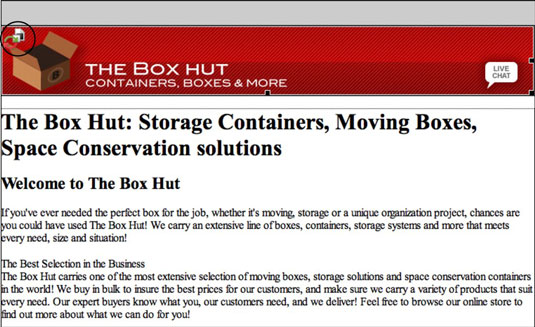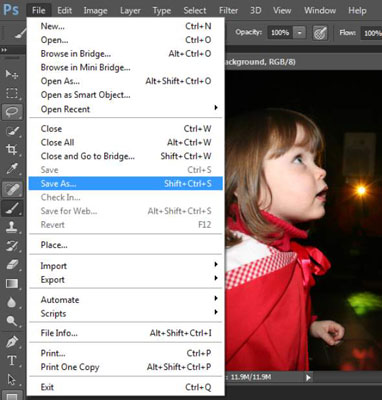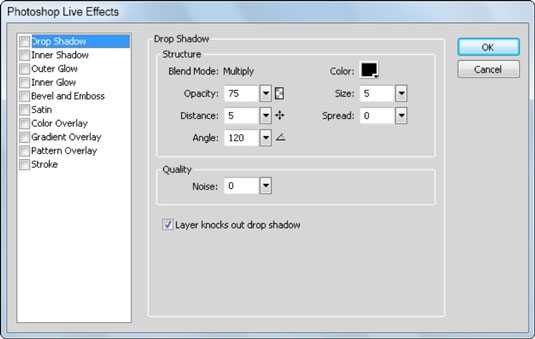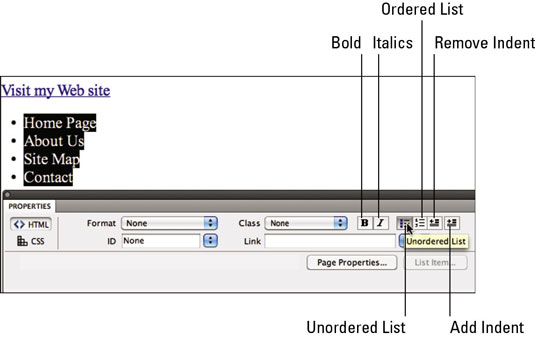Fínstilltu myndina þína með Photoshop Edge Detection
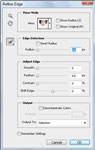
Endurbættur Refine Edge eiginleiki í Adobe Photoshop Creative Suites 5 gerir þér kleift að forskoða hvernig breytingarnar þínar líta út þegar þú gerir þær. Það er fáanlegt á Valkostastikunni efst í Photoshop glugganum þegar valtól er virkt. Til að nota Refine Edge eiginleikann skaltu fylgja þessum skrefum: